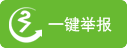| 更新时间:2024-12-04 14:48 | 类型:实用工具 | 大小:194.17M |
| 版本:v2.0.0.9.6 | 厂商:华硕电脑(上海)有限公司 | 备案号:沪ICP备11025349号-12A |
华硕路由器将会为用户提供专业的华硕旗下路由器管理服务,让用户能够轻松进行组建以及管理,软件中更有超多的功能等你来体验,让用户还可以在华硕路由器轻松管理网络,是专业的路由器管理平台,为用户带来更多的便利。
华硕路由器中用户可以轻松管理家庭网络中的所有设备。应用允许用户查看接入网络的所有设备,监控它们的网络使用情况,并能根据需要进行设置。实时的网络流量监控功能,用户可以随时查看路由器的流量使用情况。通过清晰的界面,用户可以快速了解当前的网络带宽使用状况,确保网络的流畅运行。此外,应用还展示了路由器的CPU使用情况,使用户能够及时发现并处理可能的性能瓶颈,优化家庭网络环境。
1、先确认路由器是否支持APP连接。
支持列表如下:
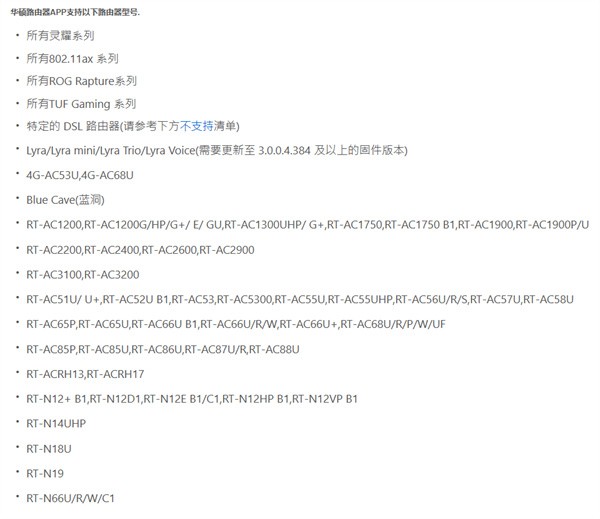
不支持列表如下:

2、安装好华硕路由器APP并打开。
建议设置APP前,先开启手机的无线、蓝牙、GPS功能。
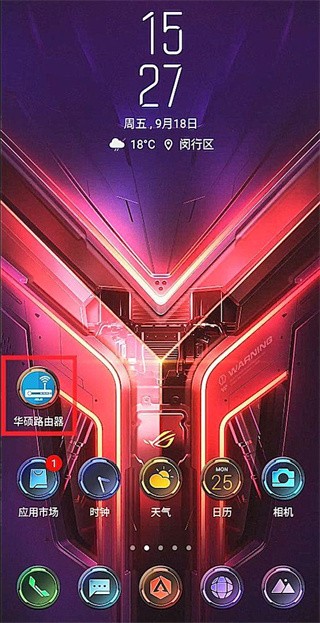
3、点击 “设置”。
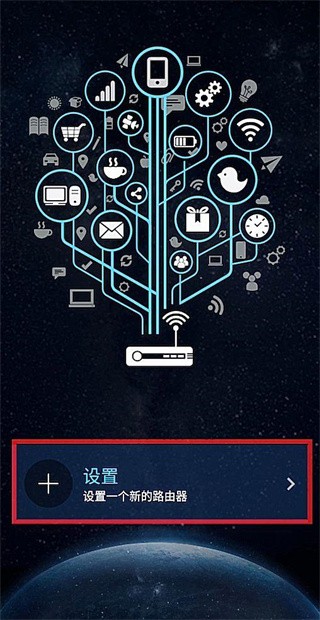
4、按型号点击对应的内容。
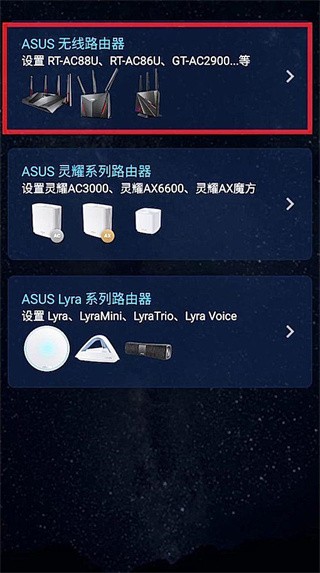
5、请“允许”获得位置信息。
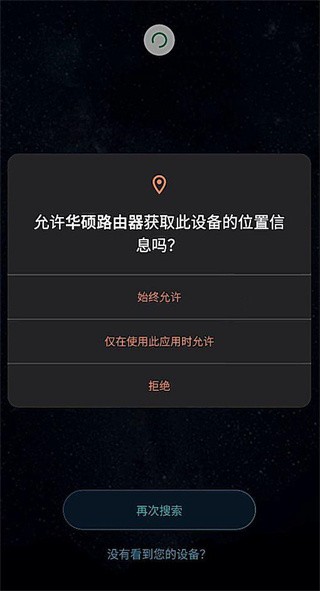
6、点击路由器的网络名称(SSID)。
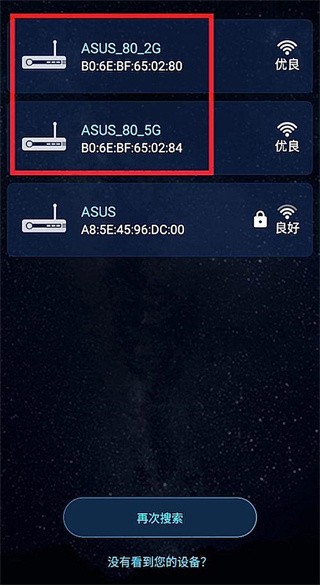
7、路由器默认的网络名称可以在路由器机身贴纸上看到 SSID: ASUS_XX (如下图红框处)
其中XX将依据路由器的2.4GHz MAC地址最后两位进行替换。
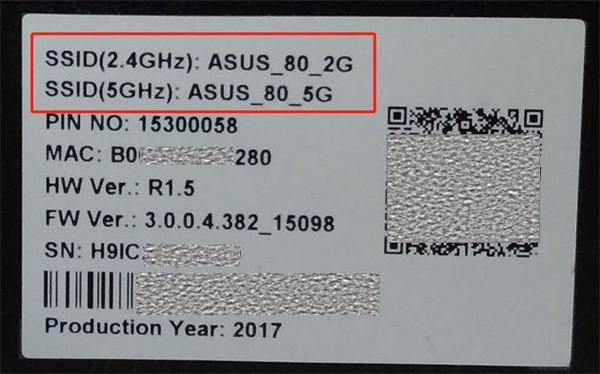
8、点击“开始”。
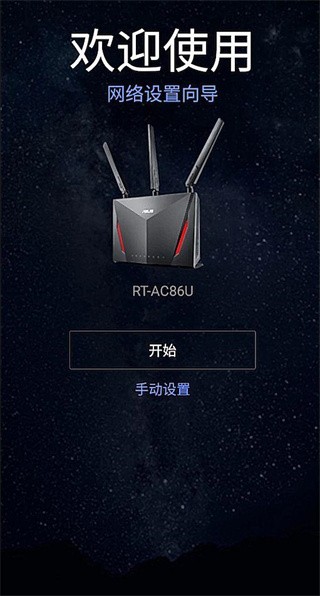
9、将自动侦测您的网络连线方式,若为PPPoE拨号上网,请按提示输入网络运营商(ISP)提供的账号密码。
设置路由器无线网络名称SSID ,点击 下一步。
注意:如果您需要分开设置2.4GHz和5GHz网络,请开启此功能并分开设置各频段的无线网络名称和密码。
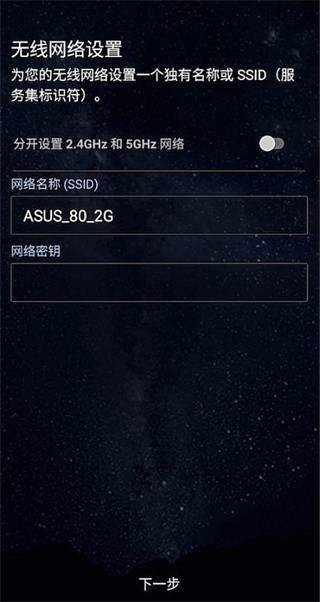
10、设置作为登录路由器设置页面的账号和密码,点击“下一步”。
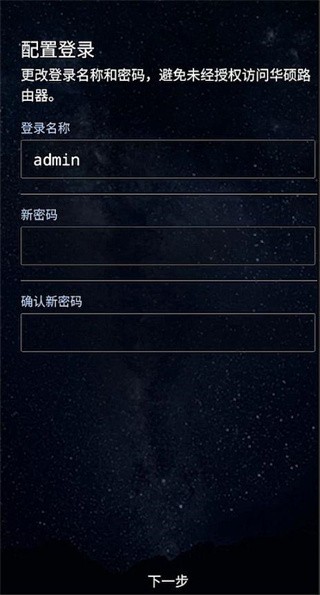
11、设置完成后,请等待路由器重启。
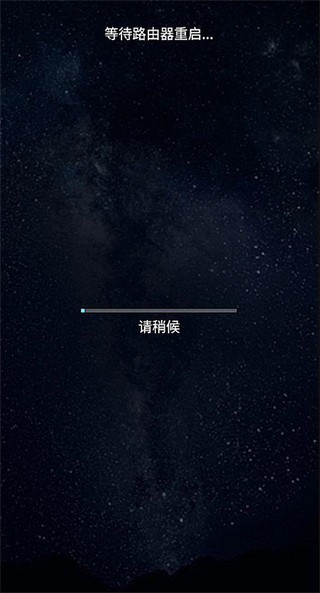
12、进入路由器设置页面后,会提示“启动远程连接”,若需要在外网通过APP访问路由器设置页面请点击“确定”。
注意: 如果APP主页画面未显示,请重新连接无线,且退出APP重新进入。

13、设置完成后将进入APP主页。

1、路由器设置从未如此简单:
软件会自动扫描邻近的华硕路由器。 只要开启路由器,启动应用程序,再轻触几下,即可享有快速又安全的 Wi-Fi,省略复杂的设定程序。
2、随时随地检查网络状态:
有了本应用,即可随时随地留意网络流量及所连接的设备,实时确保网络质量。
3、管理家庭网络的网络活动:
控制访问网络的对象,并为每台设备分配带宽,使您能全面掌握网络动态。您甚至能管理孩子使用网络的方式,并防止未授权的用户霸占网络资源 - 只要在智能手机或平板电脑上轻按几下即可进行所有管理。
4、为访客提供专用 Wi-Fi:
为访客建立私人临时 Wi-Fi,无须提供您的路由器密码,以保护隐私以及存储在网络上的数据。
1、实时监控:下载、上传速度一目了然,网络状态实时更新。
2、设备管理:显示接入的手机/平板/电脑,支持禁用蹭网设备。
3、无线设置:支持WPA2专业无线加密,让你的网络更安全。
4、上网设置:智能识别上网方式,3步完成设置,上网轻松愉快。
5、网速分配:合理分配联网设备的网速,让上网更加流畅。
6、故障检测:支持智能检测网络故障问题,包括线路状态、安全提示等。
1、路由器监控及远程管理。
2、AiMesh 网络拓扑。
3、客户端设备管理:
-频宽限制
-封锁网络访问
-自定义设备图标及昵称
4、更多功能:
- 固件更新
- 带宽管理(QoS)
- 家长控制
- 网络安全扫描
- 路由器设置备份
- IP绑定
- 网络唤醒(WOL)
- 端口转发(RT 系列)/ OpenNAT (ROG 系列)
- 排程重启 ASUS Router